编辑:xiaoxiao
2015-11-25 10:34:35
来源于:系统城
1. 扫描二维码随时看资讯
2. 请使用手机浏览器访问:
http://wap.xtcheng.cc/xtjc/6385.html
手机查看
大家都知道在Win10系统中,默认的浏览器是edge,基于大家的使用习惯,还是会保留IE浏览器的,有用户说自己电脑里没有找到IE浏览器,其实是没有启用而已,下面我们就看一下启用Win10系统IE浏览器的方法。
1、桌面右键点击这台电脑,选择"属性",如下图所示;
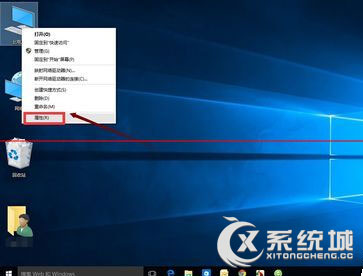
2、选择控制面板主页进入,如下图所示;
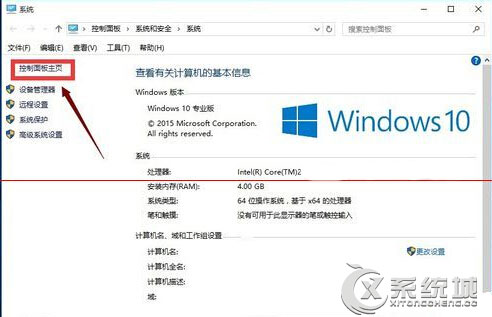
3、点击程序选项进入,如下图所示;
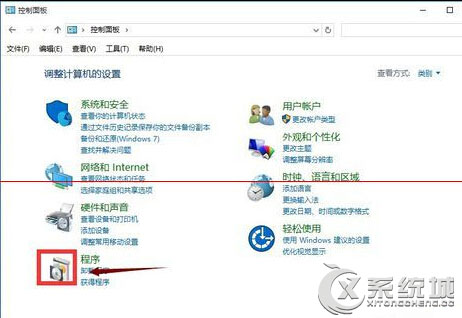
4、点击启用或关闭windows功能,如下图所示;
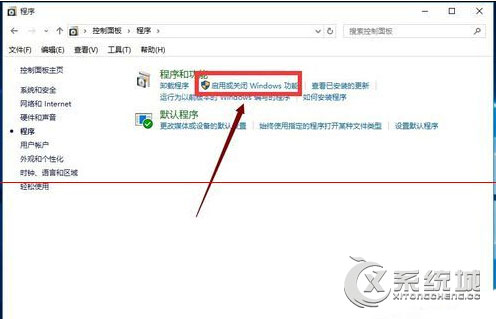
5、在功能列表中勾选ie11浏览器,点击确定按钮,如下图所示;
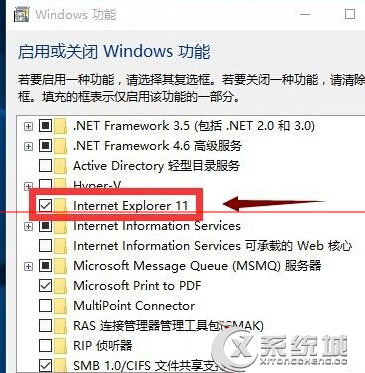
6、等待系统功能调用,启用成功,点击重新启动计算机即可,如下图所示。
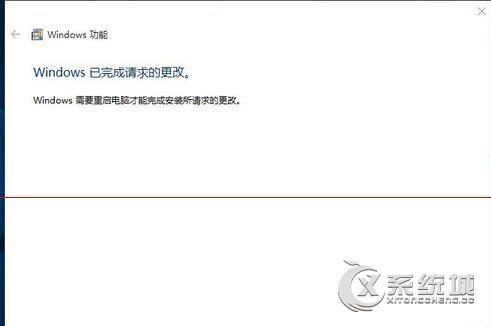
以上就是Win10启用IE浏览器的方法,虽然edge浏览器也很强大,功能也很完善了,但是有些特殊情况,比如网上银行就必须要使用IE浏览器,这时,我们就要找到并启用它了。

微软推出的Windows系统基本是要收费的,用户需要通过激活才能正常使用。Win8系统下,有用户查看了计算机属性,提示你的windows许可证即将过期,你需要从电脑设置中激活windows。

我们可以手动操作让软件可以开机自启动,只要找到启动项文件夹将快捷方式复制进去便可以了。阅读下文了解Win10系统设置某软件为开机启动的方法。

酷狗音乐音乐拥有海量的音乐资源,受到了很多网友的喜欢。当然,一些朋友在使用酷狗音乐的时候,也是会碰到各种各样的问题。当碰到解决不了问题的时候,我们可以联系酷狗音乐

Win10怎么合并磁盘分区?在首次安装系统时我们需要对硬盘进行分区,但是在系统正常使用时也是可以对硬盘进行合并等操作的,下面就教大家Win10怎么合并磁盘分区。